
Jak obnovit integritu systémových souborů, pokud systém Windows 8 nelze spustit
V tomto případě je třeba zavést notebook nebo počítač se systémem Windows 8 z jednotky pro obnovení nebo z distribuční sady Windows 8, poté vstoupit do prostředí pro zotavení systému Windows 8 a vybrat příkazový řádek a spustit v něm nástroj sfc / scannow, aby se obnovila integrita systémových součástí systému Windows 8. toto řešení často šetří situaci a oživuje zdánlivě již ztracené Windows.
- Poznámka: Pro obnovení systému Windows 8 je velmi důležité použít jednotku pro obnovení nebo distribuční sadu Windows 8. A pro obnovení systému Windows 8.1 použít jednotku flash pro obnovení nebo distribuční sadu pro systém Windows 8.1.!
- sfc / scannow analyzuje integritu systémových souborů Windows 7, 8. 8.1 a pokud je to nutné, nahradí poškozené komponenty ze speciální složky WinSxS, obsahuje záložní kopie všech souborů Windows.

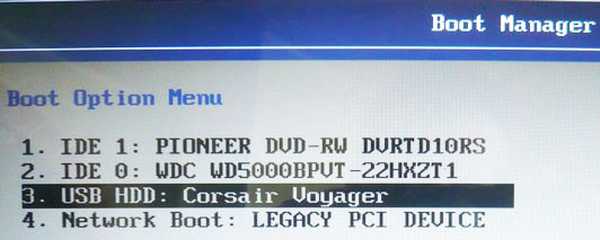
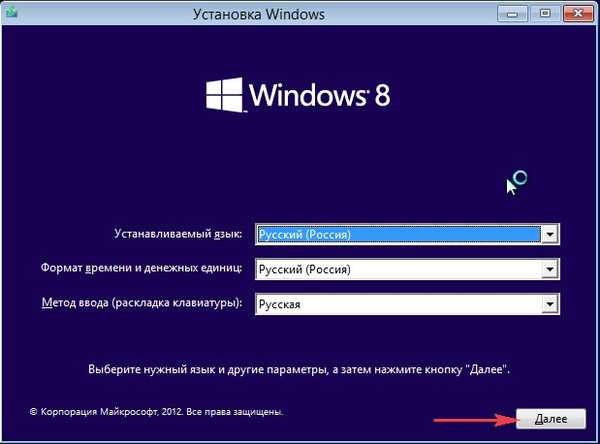
Obnova systému
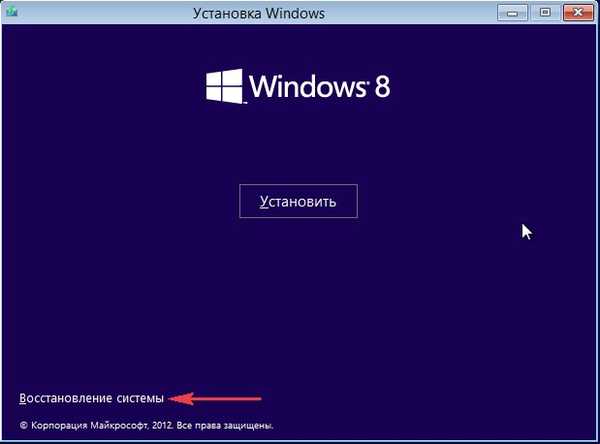
Diagnostika
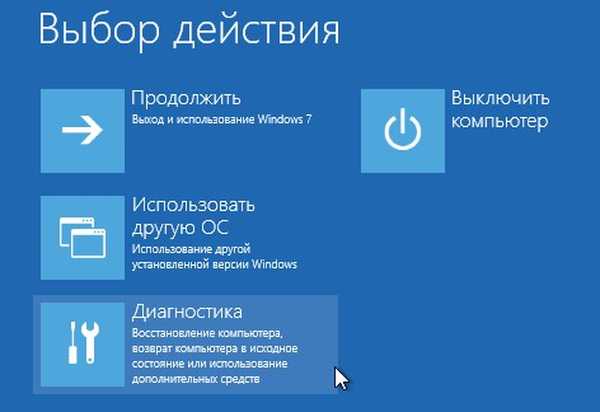
Další možnosti
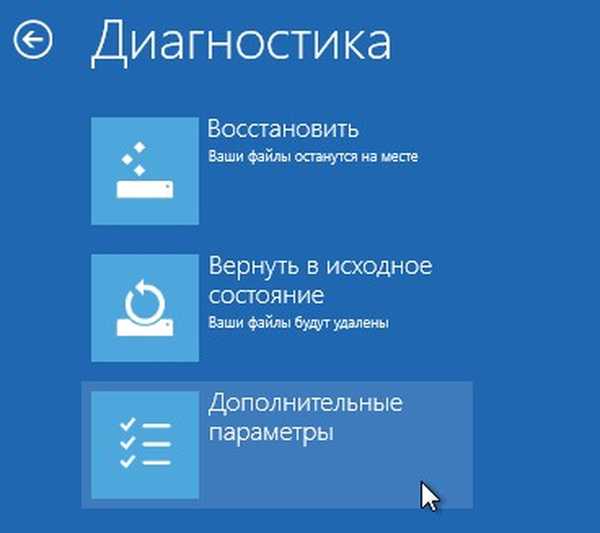
Příkazový řádek

Přátelé, tady začíná ta nejdůležitější věc. Nejprve musíme určit písmeno jednotky operačního systému Windows 8.
Zadejte příkaz Poznámkový blok. Otevře se Poznámkový blok,pak Soubor->Otevřeno

Klikněte levým tlačítkem myši Počítač a určit písmeno jednotky nainstalovaného systému Windows, například jsem našel soubory nainstalovaného systému na disku (F :)
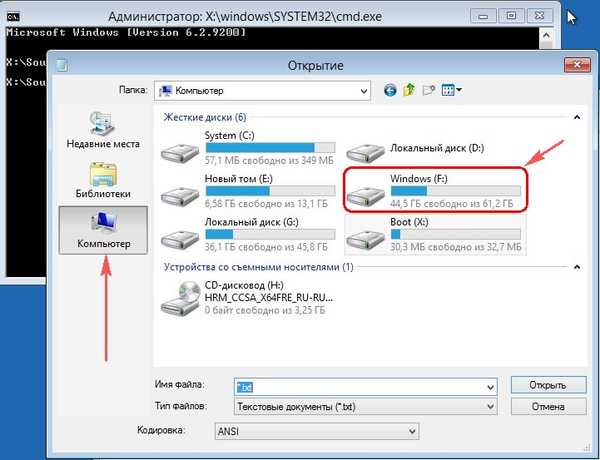
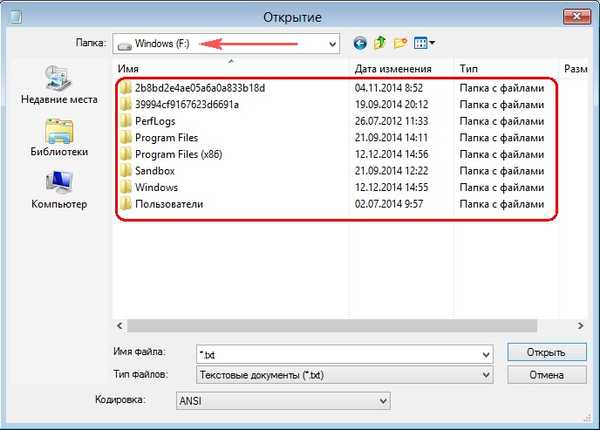
Zavřete poznámkový blok a zadejte příkaz do příkazového řádku a stiskněte klávesu Enter
sfc / scannow / offbootdir = F: \ / offwindir = F: \ Windows
Kde:
offbootdir = F: \ adresář obsahující složku WinSxS s původními součástmi systému Windows. Prostředí pro obnovu přiřadilo písmeno (F :) operačnímu systému. Pokud spustíte operační systém, najdete tuto složku na adrese C: Windows \ WinSxS.
offwindir = F: \ Windows - oddíl s nainstalovaným operačním systémem.
Začala se kontrola systému poškozených souborů Windows a končí úspěšně.
Ochrana prostředků Windows zjistila poškozené soubory a úspěšně je obnovila. To je vše. Restartujte počítač a zkuste vstoupit do operačního systému.

Přátelé, někdy se stává, že samotná složka WinSxS s původními součástmi systému Windows je poškozena a je zadán příkaz:
sfc / scannow / offbootdir = F: \ / offwindir = F: \ Windows, (kde F: písmeno jednotky s nainstalovaným Windows) selže, pak jak obnovit poškozené systémové soubory? Toto je další článek, i když byl napsán pro Windows 10, ale pro obnovení Win 8.1 musíte udělat totéž!
Další článek na toto téma: Obnova poškozeného úložiště součástí systému Windows 10 v prostředí Windows Preinstallation Environment (Windows PE) pomocí distribučního balíčku Win 10 a virtuálního disku VHD
Značky článku: Integrita systémových souborů











